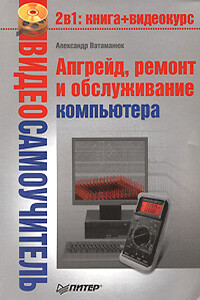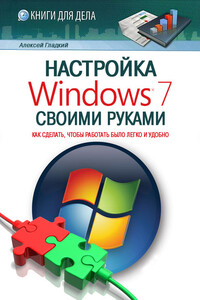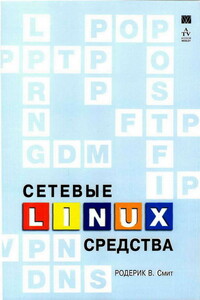Настройка параметров монитора
Окно, которое открывается при переходе по последней ссылке Параметры дисплея в окне Персонализация (рис. 2.14, слева), содержит настройки, отвечающие за важнейшие характеристики монитора. От них зависит качество изображения и здоровье ваших глаз. Изменение некоторых из этих настроек демонстрируется в видеоролике «Урок 2.6. Изменение параметров монитора».
С помощью ползунка Разрешение вы можете установить подходящее разрешение для вашего монитора. Помните, для жидкокристаллического монитора следует выбрать значение, которое рекомендуется в технической документации (так называемое оптимальное разрешение, при котором достигается наилучшее качество изображения). Для электронно-лучевых мониторов разрешение может варьироваться без потери качества изображения, однако не забывайте о том, что устанавливать разрешение выше того, которое указано в техпаспорте устройства, нельзя – оно просто не будет работать.
Важнейшая характеристика монитора – частота обновления экрана. Ее максимально возможная величина всегда указывается в технической документации, и превышать ее на практике также нельзя. Чтобы задать оптимальную частоту обновления экрана, нажмите кнопку Дополнительно, в открывшемся окне перейдите на вкладку Монитор и в раскрывающемся списке Частота обновления экрана выберите нужное значение (рис. 2.14, справа).
Рис. 2.14. Окно Параметры дисплея (слева) и вкладка установки частоты обновления экрана (справа)
Для жидкокристаллических мониторов варьирование частоты обновления экрана не сказывается на качестве изображения, поэтому его обычно устанавливают на уровне 60–75 Гц. При использовании электронно-лучевых мониторов на данный параметр следует обратить особое внимание. В этом случае при низкой частоте обновления экрана (60–75 Гц) глаз улавливает мерцание монитора, что крайне вредно для зрения. Поэтому обязательно устанавливайте значение в интервале 85–100 Гц (в зависимости от возможностей вашего монитора).
При смене любого из вышеперечисленных параметров нажмите кнопку Применить, чтобы изменения вступили в силу. После этого появится окно с предупреждением (рис. 2.15), в котором нужно подтвердить свои намерения, если вы уверены в правильности установленных параметров, или отказаться от них. При смене характеристик монитора изображение с экрана может временно пропасть.
Рис. 2.15. Окно с предупреждением об изменении характеристик монитора
Обратите внимание, слева в окне Персонализация расположены ссылки Изменить значки рабочего стола и Изменить размер шрифта. Окна, открываемые при переходе по какой-либо из них, также содержат различные параметры, настройка которых ведет к изменению внешнего вида Рабочего стола, поэтому остановимся на них подробнее.
Изменение значков Рабочего стола
Как уже говорилось в начале главы, после установки Windows на Рабочем столе есть только один значок – Корзина. Доступ же к системным папкам можно получить только через меню. Однако система позволяет вам поместить на Рабочий стол значки важнейших системных папок. Для этого щелкните кнопкой мыши на ссылке Изменить значки рабочего стола в окне Персонализация и в открывшемся окне (рис. 2.16) установите флажки возле названия тех папок, которые вы желаете видеть на Рабочем столе.
Рис. 2.16. Окно настройки элементов Рабочего стола
В центре данного окна расположены значки, используемые для системных папок по умолчанию. При желании вы можете выбрать для любой из них другой значок. Для этого выполните щелчок кнопкой мыши на значке нужной папки, нажмите кнопу Сменить значок и в открывшемся окне укажите один из множества образцов. Вернуться к стандартному виду значка можно, воспользовавшись кнопкой Обычный значок.
Система позволяет менять размеры значков на Рабочем столе, а также упорядочивать их по определенному признаку.
Щелкните правой кнопкой мыши на свободном участке Рабочего стола, зайдите в подменю пункта Вид и выберите один из трех вариантов размеров значков.
Для упорядочения значков следует обратиться к подменю пункта Сортировка, расположенного в контекстном меню. У вас есть возможность отсортировать значки по имени, размеру, типу и дате изменения.